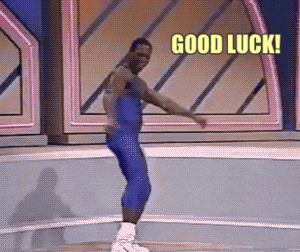Seguro que alguna vez algún disco duro os ha dado un susto cuando ves que esta en formato RAW y te muestra un mensaje indicando que si quieres formatear el disco duro con tu información valiosa.

¡No te asustes! y tampoco le des a formatear el disco.
Tienes varias opciones y te recomiendo que pruebes todas:
Herramienta CHKDSK
El comando CHKDSK es una herramienta que buscara todos los errores del disco duro y lo intentara reparar lo mejor que pueda.
Esta herramienta solo la puedes ejecutar desde un sistema operativo Windows.
Para utilizar esta herramienta, debes abrir cmd como administrador y escribir el siguiente comando con la unidad que nos aparezca con formato RAW.
C:\Users\comandoit>chkdsk UNIDAD DEL DISCO DURO DAÑADO: /r
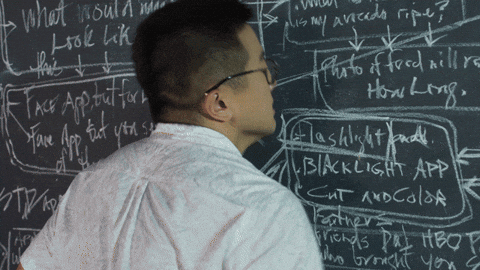
Herramienta TESTDISK
La herramienta TestDisk es un poderoso software gratuito de recuperación de datos. Fue principalmente diseñado para ayudar a recuperar particiones perdidas y/o volver discos no booteables a booteables nuevamente cuando estos síntomas son causados por software con fallas, ciertos tipos de virus o error humano (como borrar accidentalmente su Tabla de Particiones). La recuperación de la Tabla de Particiones usando TestDisk es realmente fácil.
Esta herramienta podéis ejecutarla desde los siguientes sistemas operativos:
- DOS (real o en una ventana de Windows 9x),
- Windows (NT4, 2000, XP, 2003, Vista),
- Linux,
- FreeBSD, NetBSD, OpenBSD,
- SunOS y
- MacOS
Una vez descargado debemos ejecutar el ejecutable llamado testdisk_win.exe.
Nos aparecerá una ventana de SmartScreen de Windows Defender indicando que no sea fía del ejecutable (Pero no te preocupes todo es de confianza y el enlace es del creador de la herramienta)
Así que le hacemos clic en ejecutar de todas las formas.
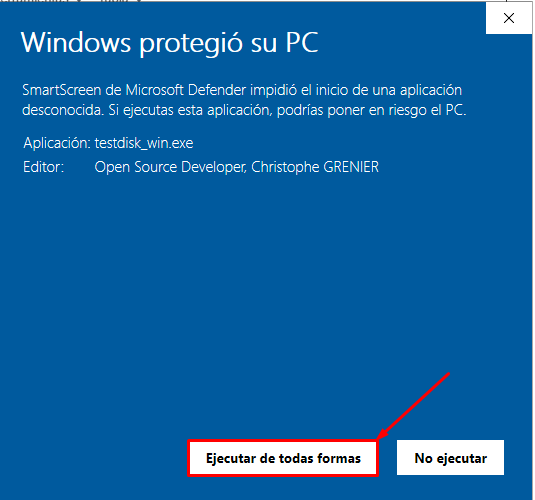
Se nos abrirá la aplicación y elegiremos con nuestras teclas de dirección Create y pulsamos Enter.
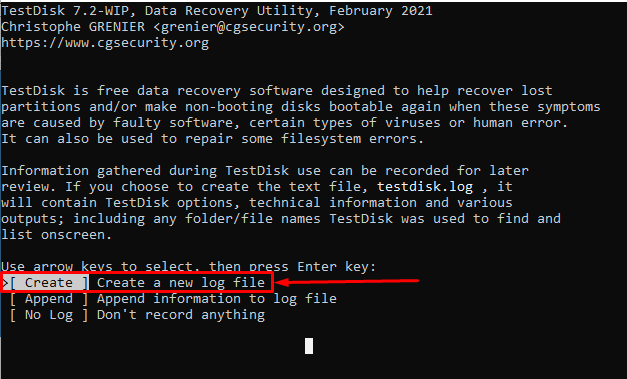
Nos aparecerá la siguiente pantalla de la aplicación, debemos elegir el disco que queremos reparar y se pondrá manos a la obra.
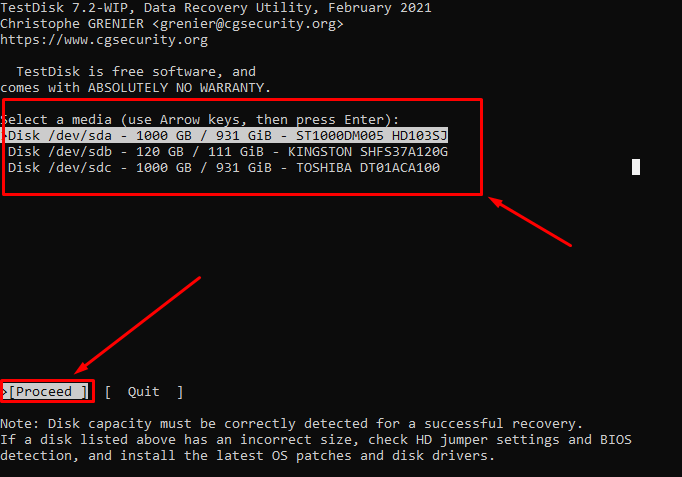
Si no ha funcionado ninguno de los métodos anteriores para reparar tu disco de formato RAW.. tendrías dos opciones más:
Opción 1
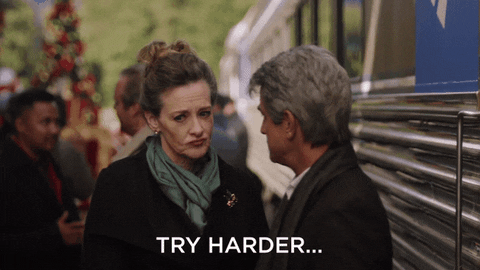
Recuperar con aplicaciones Freemium
Intentar recuperar datos con la aplicaciones de pago en su versión gratuita:
Descargar Easus Recovery
Este tipo de aplicaciones tienen algún tipo de limite, pero prueba si ves datos que son fiables y en caso que no funcione esta opción …a por la opción 2.
Opción 2

Convertir unidad de RAW a NTFS a través de CMD
Debemos abrir CMD como administrador y ejecutar el siguiente comando:
C:\Users\comandoit>Diskpart Microsoft DiskPart versión 10.0.19041.610 Copyright (C) Microsoft Corporation. En el equipo: Comandoit DISKPART> UNIDAD DAÑADA: /FS :NTFS
¡Espero que alguna opción te haya funcionado!